Če vidite sporočilo o napaki Windows ne more namestiti zahtevanih datotek, koda napake 0x800701B1 pri namestitvi sistema Windows 11/10 v vaš sistem vam bodo v pomoč rešitve, ki so na voljo v tem članku. Do te napake lahko pride zaradi težav s strojno in programsko opremo, kot je poškodovan BCD, pokvarjen disk itd.

Windows ne more namestiti zahtevanih datotek, koda napake 0x800701B1
Uporabite naslednje rešitve za odpravite sporočilo o napaki Windows ne more namestiti zahtevanih datotek med namestitvijo sistema Windows s kodami napak 0x800701B1, 0x8007025D, 0x80070017 itd . Po nekaterih poročilih je bila napaka odpravljena, ko so uporabniki preklopili s CD-ja na bliskovni pogon USB za namestitev sistema Windows 11/10. Če izvajate tudi čisto namestitev sistema Windows 11/10 s CD-jem, uporabite bliskovni pogon USB. Poskusite lahko tudi vstaviti bliskovni pogon USB v druga vrata USB in preverite, ali pomaga.
- Ponovno ustvarite namestitveni medij USB
- Prepričajte se, da je vaš prenosnik priključen in se polni
- Izbrišite vse particije in poskusite znova
- Očistite disk z ukaznim pozivom
- Znova zgradi BCD
- Napaka strojne opreme
Oglejmo si podrobneje vse te popravke.
1] Ponovno ustvarite namestitveni medij USB
Sporočilo o napaki nakazuje, da je morda težava z namestitvenim medijem USB, morda ni bil pravilno ustvarjen. Predlagamo, da v celoti formatirate bliskovni pogon USB in nato znova ustvarite namestitveni medij USB. Če je vaš računalnik neuporaben, medtem ko izvajate čisto namestitev sistema Windows 11/10, morate uporabiti drug računalnik, da ustvarite zagonski bliskovni pogon USB za namestitev sistema Windows 11/10.
Windows 10 arhitektura
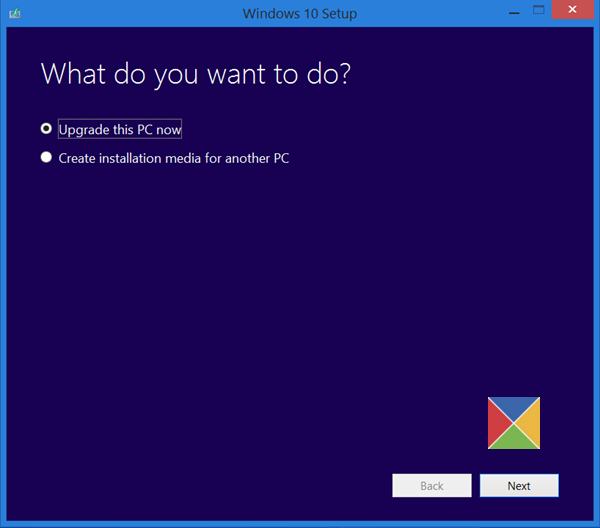
Ti lahko uporabite orodje Microsoft Media Creation Tool za ustvarjanje namestitvenega medija za drug računalnik. Druga možnost je, da je na spletu na voljo veliko orodij tretjih oseb, kot je Rufus ki vam bo pomagal ustvariti zagonski bliskovni pogon USB za namestitev operacijskega sistema Windows.
2] Prepričajte se, da je vaš prenosnik priključen in se polni
Sliši se nenavadno, vendar je pri nekaterih uporabnikih dejansko delovalo. Če ste uporabnik prenosnega računalnika, ga priključite na polnilec in vključite napajanje.
3] Izbrišite vse particije in poskusite znova
Ko namestimo Windows OS, ustvari particije na trdem disku, na katerega se namesti. Ko namestitev ne uspe, poskusimo znova. V takšni situaciji lahko predhodno ustvarjene particije povzročijo konflikt, zaradi katerega pride do napak pri namestitvi sistema Windows.
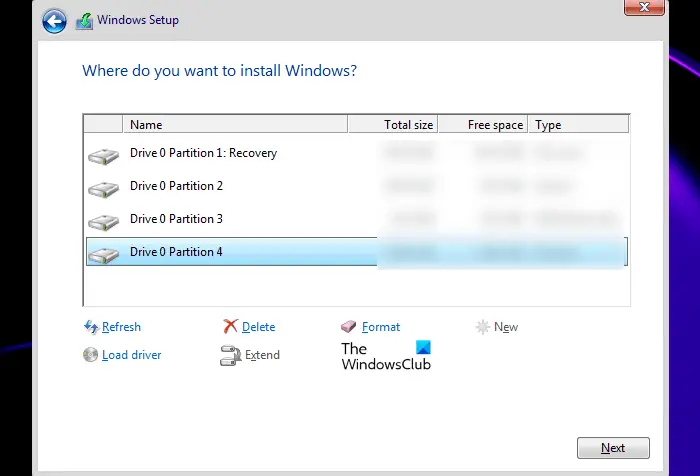
Predlagamo, da izbrišete vse particije na trdem disku in znova namestite Windows. Ker izvajate čisto namestitev, vam ni treba skrbeti za izgubo podatkov. Če imate v sistemu več kot en disk, se prepričajte, da ste izbrisali particije s pravilnega diska; sicer boste izgubili vse svoje podatke.
4] Očistite disk z ukaznim pozivom
Če brisanje particij ni pomagalo, lahko očistite disk in znova zaženete postopek namestitve sistema Windows. Če želite to narediti, morate zagnati ukazni poziv. Vstavite zagonski bliskovni pogon USB in pritisnite Shift + F10 tipke na namestitvenem zaslonu sistema Windows. Če s tem ne zaženete ukaznega poziva, sledite spodnjim korakom:
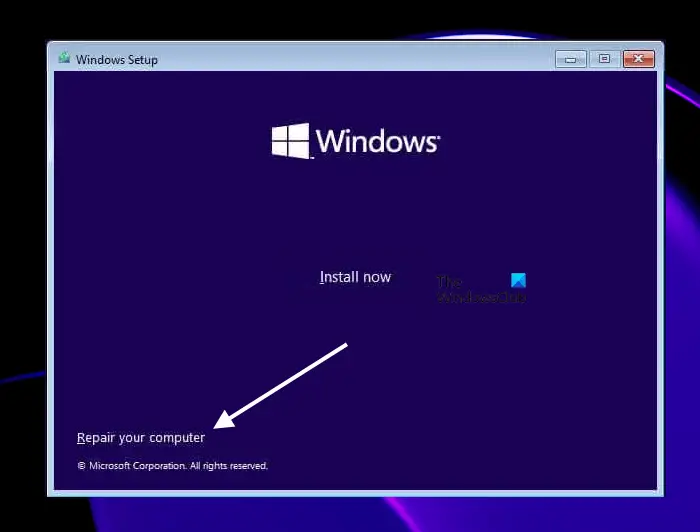
- Kliknite na Popravite svoj računalnik povezava na Namestiti zdaj zaslon.
- Kliknite Odpravljanje težav na naslednjem zaslonu.
- Zdaj kliknite Napredne možnosti .
- Kliknite Ukazni poziv .
Ko se na zaslonu prikaže ukazni poziv, vnesite naslednje ukaze. Po vnosu vsakega ukaza morate pritisniti Enter.
diskpart list disk select disk # clean
V zgornjem ukazu zamenjajte # s črko pogona. Če izberete napačen trdi disk, boste izgubili vse podatke. Ko izvedete zgornje korake, boste ob namestitvi sistema Windows videli nedodeljen prostor za pogon, ki ste ga formatirali s pripomočkom Diskpart. Izberite nedodeljeni prostor in kliknite Naprej. Za namestitev sistema Windows sledite navodilom na zaslonu.
Pri nekaterih uporabnikih je pretvorba sloga particije trdega diska iz GPT v MBR delovala. To lahko storite tudi vi. Po čiščenju diska pretvorite trdi disk v MBR tako, da vnesete naslednji ukaz:
convert mbr
5] Znova zgradite BCD
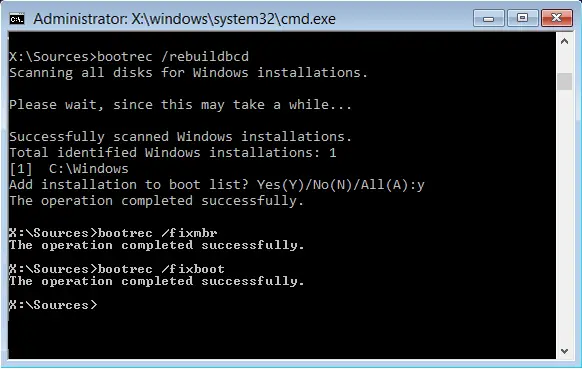
Poškodovan BCD lahko povzroči tudi napake pri namestitvi in morda boste videli takšna sporočila o napakah: Windows ne more namestiti zahtevanih datotek . Poškodovan BCD lahko popravite tako, da ga znova sestavite. Izvedite ukaz za ponovno izgradnjo BCD. Za obnovite BCD , morate odpreti ukazni poziv. Sledite isti metodi, razloženi zgoraj, da odprete ukazni poziv med namestitvijo sistema Windows.
6] Napaka strojne opreme
Če nobena od zgornjih rešitev ne odpravi vaše težave, je morda prišlo do napake strojne opreme, ki sproži to napako in vam preprečuje namestitev sistema Windows. Vaš trdi disk je morda poškodovan. Vendar pa se lahko v nekaterih primerih ta napaka pojavi tudi zaradi okvarjenega RAM-a. Nekateri uporabniki so ugotovili, da je en ključ RAM poškodovan. Ko so odstranili tisto pokvarjeno pomnilniško kartico, je bila napaka odpravljena.
Če imate v sistemu več kot en trdi disk, recimo, eden je SSD in drugi HDD, lahko to storite. Namestite Windows na trdi disk. Če se Windows na trdi disk namesti brez kakršne koli napake, je bil vaš SSD poškodovan. Namestite nov SSD in nanj namestite Windows.
Kako popravim 0x8007025D med namestitvijo sistema Windows?
Med namestitvijo sistema Windows 11/10 lahko vidite kodo napake 0x8007025D s sporočilom o napaki:
Windows ne more namestiti zahtevanih datotek. Prepričajte se, da so na voljo vse datoteke, potrebne za namestitev, in znova zaženite namestitev. Koda napake: 0x8007025D
Če želite odpraviti to napako, znova ustvarite zagonski bliskovni pogon USB z Windows ISO. V nekaterih primerih lahko to napako povzroči tudi pokvarjen RAM.
Kako odpraviti težavo sistema Windows pri pripravi datotek za namestitev
Namestitev sistema Windows je hitrejša na SSD v primerjavi s trdim diskom. Če se namestitev sistema Windows zatakne pri pripravi datotek, odklopite vse zunanje naprave, povezane z računalnikom, in preverite, ali to pomaga. Če namestitveni medij ni pravilno ustvarjen, lahko povzroči tudi tovrstne težave. Odprite delujoč računalnik in znova ustvarite zagonski bliskovni pogon USB.
Upam, da bo to pomagalo.
Preberi naslednje : Napaka 0x80070001, Windows ne more namestiti zahtevanih datotek .















